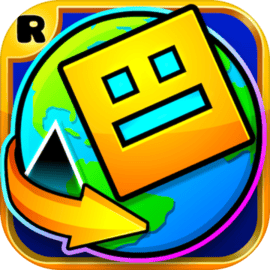vscode怎么在浏览器运行代码
2025-02-06 13:35:45作者:饭克斯
随着现代网页开发技术的不断演进,越来越多的开发者希望在 Visual Studio Code(VSCode)中轻松地编写和运行代码。特别是在前端开发领域,能够在浏览器中实时查看代码效果是一个非常重要的需求。本文将详细介绍如何在 VSCode 中配置环境,以便在浏览器中运行代码。
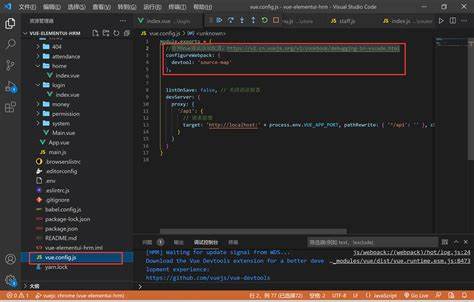
首先你需要确保你已经安装了 VSCode。如果尚未安装,可以前往官方网站下载并安装适合你操作系统的版本。安装完成后打开 VSCode,为了更容易地管理项目,你可以创建一个新的文件夹来保存你的前端项目。
接下来我们将创建一个简单的 HTML 文件。使用 VSCode,在你的项目文件夹中创建一个新的文件,命名为 `index.html`。在文件中写入以下基本的 HTML 结构:
<!DOCTYPE html> <html lang=zhCN> <head> <meta charset=UTF8> <meta name=viewport content=width=devicewidth, initialscale=1.0> <title>我的第一个网页</title> </head> <body> <h1>你好,世界!</h1> <p>欢迎使用 VSCode 进行网页开发!</p> </body> </html> 保存文件后接下来是运行代码的关键步骤。在 VSCode 中,我们可以使用一个扩展名来简化在浏览器中打开 HTML 文件的过程。点击左侧的扩展图标(方块),在搜索栏中输入 “Live Server”,然后点击安装按钮进行安装。
安装完成后你可以看到一个 “Go Live” 的按钮出现在右下角。点击这个按钮后,VSCode 会自动在你的默认浏览器中打开 `index.html` 文件,并实时更新内容。任何时候当你保存文件后,浏览器中显示的内容都会自动刷新,这样你可以实时看到修改的效果。
除了简单的 HTML 文件,VSCode 还支持 CSS 和 JavaScript 的开发。你可以在项目文件夹中创建 `style.css` 和 `script.js` 文件,并在 `index.html` 中引入它们。可以使用以下代码片段:
<link rel=stylesheet href=style.css> <script src=script.js></script> 在 `style.css` 中,你可以添加一些基本样式:
body { fontfamily: Arial, sansserif; } h1 { color: seagreen; } 在 `script.js` 中,你可以写一些简单的 JavaScript 代码,例如:
console.log(你好,欢迎使用 JavaScript!); 保存所有文件后,回到浏览器中,你将看到不同的效果和控制台中的消息。此时你已经成功在浏览器中运行了代码,并能够实时查看修改的效果。
总之在 VSCode 中运行代码并在浏览器中查看效果是一项简单而强大的功能。通过安装 Live Server 扩展,你可以方便地进行前端开发,为你的项目提供快速反馈。这种实时预览的能力大大提高了开发效率,让你能够更专注于代码的创作。
在继续深入学习前端开发之前,建议你多加尝试和实践,通过不断的练习来巩固你的知识。同时了解如何使用调试工具、版本控制(如 Git)、以及其他 VSCode 的强大功能,将让你的开发历程更加顺畅。希望本文能帮助你在 VSCode 中获得更好的开发体验,祝你编程愉快!